Sony RDR-AT200 Black: Перед редактированием
Перед редактированием: Sony RDR-AT200 Black
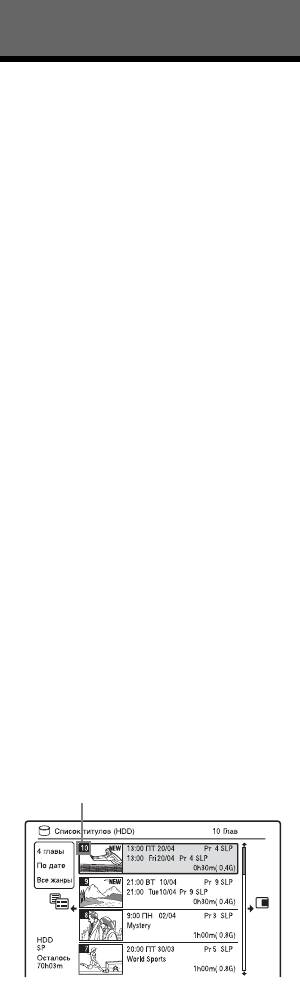
См. раздел “Удаление и
редактирование заголовка” на стр. 71.
Удаление и редактирование
Свободное место на диске не
увеличится, даже если Вы удалите
заголовки дисков DVD-R и DVD+R.
Перед
редактированием
Для переключения между
списком воспроизведения и
Данный рекордер предлагает
списком оригиналов заголовков
различные опции редактирования для
(только DVD-RW/DVD-R в режиме
различных типов дисков.
видеозаписи)
Вы можете отобразить заголовки
b Примечания
списка воспроизведения в списке
• Вы можете потерять редактируемое
заголовков (список воспроизведения)
содержимое, если извлечете диск или если
или оригинальные заголовки в списке
начнется запись по таймеру во время
заголовков (оригинал).
редактирования.
• Диски DVD, созданные DVD-
1 Нажмите кнопку < во время
видеокамерой, не могут редактироваться
отображения списка заголовков.
на данном рекордере.
• При появлении сообщения,
2 Выберите команду “Список
указывающего, что контрольная
воспр” при помощи кнопок M/m, и
информация диска заполнена, удалите
нажмите кнопку ENTER.
или отредактируйте ненужные заголовки.
3 Выберите опцию “Оригинал” или
• Оставшееся дисковое пространство,
отображаемое на экране, может
“Список воспр” с помощью
отличаться от фактического оставшегося
кнопок M/m, а затем нажмите
свободного пространства.
кнопку ENTER.
• При редактировании диска DVD+R или
DVD-R следует завершить все
О точности редактирования
редактирование до финализации диска.
При редактировании заголовков,
Вы не сможете редактировать диск после
записанных на жесткий диск, Вы
финализации.
можете указать тип редактирования.
“Редактир. с поддержкой режима
Для освобождения дискового
Video”:
пространства
Рекомендуется, если Вы впоследствии
Для освобождения дискового
собираетесь перезаписать заголовки
пространства на дисках DVD+RW или
на DVD-RW/DVD-R (видеорежим)
DVD-RW (видеорежим) удалите
или DVD+RW/DVD+R с помощью
заголовок с наибольшим номером в
высокоскоростной перезаписи. Точки
списке заголовков.
редактирования и метки разделов
Наибольший номер заголовка
могут слегка отличаться от
выбранных Вами.
“Редактирование с точностью до
кадра”:
Рекомендуется, когда Вы хотите
выполнить точное редактирование
заголовков. Тем не менее, места
редактирования могут слегка
отличаться от тех мест, которые Вы
выбирали при перезаписи заголовков
Для освобождения дискового
с помощью высокоскоростной
пространства на жестком диске или
перезаписи.
DVD-RW (режим видеозаписи) Вы
можете удалить какой-либо
заголовок.
70
Оглавление
- ПРЕДУПРЕЖ-
- Меры
- Справочник по деталям и регуляторам
- Подсоединение рекордера
- Шаг 1: Подсоединение антенного кабеля
- Шаг 2: Подсоединение видеошнуров/ шнура HDMI
- Шаг 3: Подсоединение аудиошнуров/ шнура HDMI
- Шаг 4: Шаг 5: Подготовка Подсоединение пульта сетевого шнура дистанционного
- 1 Нажмите и удерживайте
- 2 Выберите язык для экранных
- 4 Выберите команду
- Подсоединение кассетного видеомагнитофона или подобного устройства
- Подсоединение к спутниковому или цифровому тюнеру
- Подсоединение внешнего декодера
- 7 Нажимайте кнопки M/m для
- 3 Нажмите кнопку
- 3 Нажимайте повторно кнопку
- 3. Воспроизведение
- 3 Выберите заголовок с
- 4. Изменение
- 3 Выберите команду 8 Повторите действия пунктов
- 4 Выберите пункт “Основные”
- 3 Выберите пункт “Настройка
- 3 Выберите пункт “Настройка
- 8 (Только диски DVD+RW/DVD-
- 4 Выберите пункт
- 4 Выберите пункт “Формат” и
- 1 Нажмите кнопку TIMER.
- 4 Выберите опцию
- Проверка/
- Запись с
- 3 Установите таймер на
- 2 Нажмите кнопку INPUT для 7 Нажмите кнопку паузы (или
- 2 Нажмите кнопку TITLE LIST.
- 3 Прослушивая звук, нажмите
- 2 Выберите опцию “Повтор” и
- 4 Выберите заголовок или
- 3 Выберите опцию “Просмотр/
- Расширенные
- 4 Нажимайте цифровые кнопки
- Перед редактированием
- Удаление и
- 3 Выберите опцию
- 6 Выберите точку B, нажимая 2 Выберите опцию “Делить” и
- Удаление и
- 1 После выполнения действий
- Создание и
- 1 Нажмите кнопку TITLE LIST и
- Перед перезаписью
- Перезапись HDD/
- Перезапись с
- 8 Выберите команду
- Создание диска с
- 7 Нажмите кнопку
- Перед перезаписью
- 1 Включите HDD-видеокамеру
- Перезапись одним
- Перезапись с HDD-
- 5 Выберите опцию “Поэтапная
- Перед перезаписью
- 3 Нажимайте повторно кнопку
- Перезапись всей
- Перезапись
- 9 Выберите опцию “Пауза
- О функции
- 1 Подсоедините устройство
- 4 Выберите исполнителя с
- Воспроизведение
- 1 После выполнения действий
- 1 Нажимайте кнопки , во
- 6 Выберите дорожку
- 5 Выберите опцию и нажмите
- Подготовка к
- 6 Выберите команду
- 1 Нажмите кнопку SYSTEM
- 8 Выберите альбом или файл
- 7 Выберите альбом и нажмите
- 3 Выберите файл изображения
- Использование списка “Фотоальбом”
- 1 Выполните действия пунктов
- Создание слайд-
- 5 Выберите команду “Создание 7 Выберите опцию
- Управление
- 5 Выберите опцию и нажмите
- 3 Выберите предварительную
- Использование
- Установки диска
- Установки
- Установки входного
- Установки
- Установки языка
- Установки записи
- Установки воспроизведения (Воспроизв.)
- Установки HDMI
- Прочие установки
- Прочие установки (Опции 2)
- Поиск и устранение
- Переустановка
- Диски, доступные для записи и воспроизведения
- Диски, доступные для воспроизведения
- О режиме записи/
- Список кодов языка
- Примечания
- Технические
- Алфавитный



